Apesar de estarmos conectados aos nossos telefones, é fácil perder um alerta ou notificação de chamadas ou mensagens recebidas. Para quem tem deficiência auditiva ou surdez, o risco de perder alertas ou notificações aumenta.
Michael escreveu a seguinte pergunta para destacar este importante tópico:
“Minha esposa é surda. Existe algum dispositivo Bluetooth que acenda uma luz piscante ou um vibrador quando o telefone dela toca no bolso?” -Michael, Sugar Land, Texas
Dependendo do seu dispositivo específico, provavelmente já existem várias configurações disponíveis no seu telefone que podem aumentar as chances de você receber alertas ou notificações piscando ou vibrando.
Uma chamada recebida em um smartphone (Kurt “CyberGuy” Knutsson)
Como configurar seu iPhone para acender uma luz LED para chamadas ou notificações
Se você possui um iPhone, pode usar uma de suas configurações para fazer uma luz LED brilhante piscar sempre que um alerta ou chamada chegar. Este é um indicador visível que pode ajudar pessoas surdas ou com deficiência auditiva a ter uma experiência melhor. possibilidade de saber que recebeu um alerta ou chamada. Veja como ativar os flashes de LED para alertas e chamadas:
- Desbloqueie seu iPhone e toque em Configurações
- Role para baixo e toque em Acessibilidade
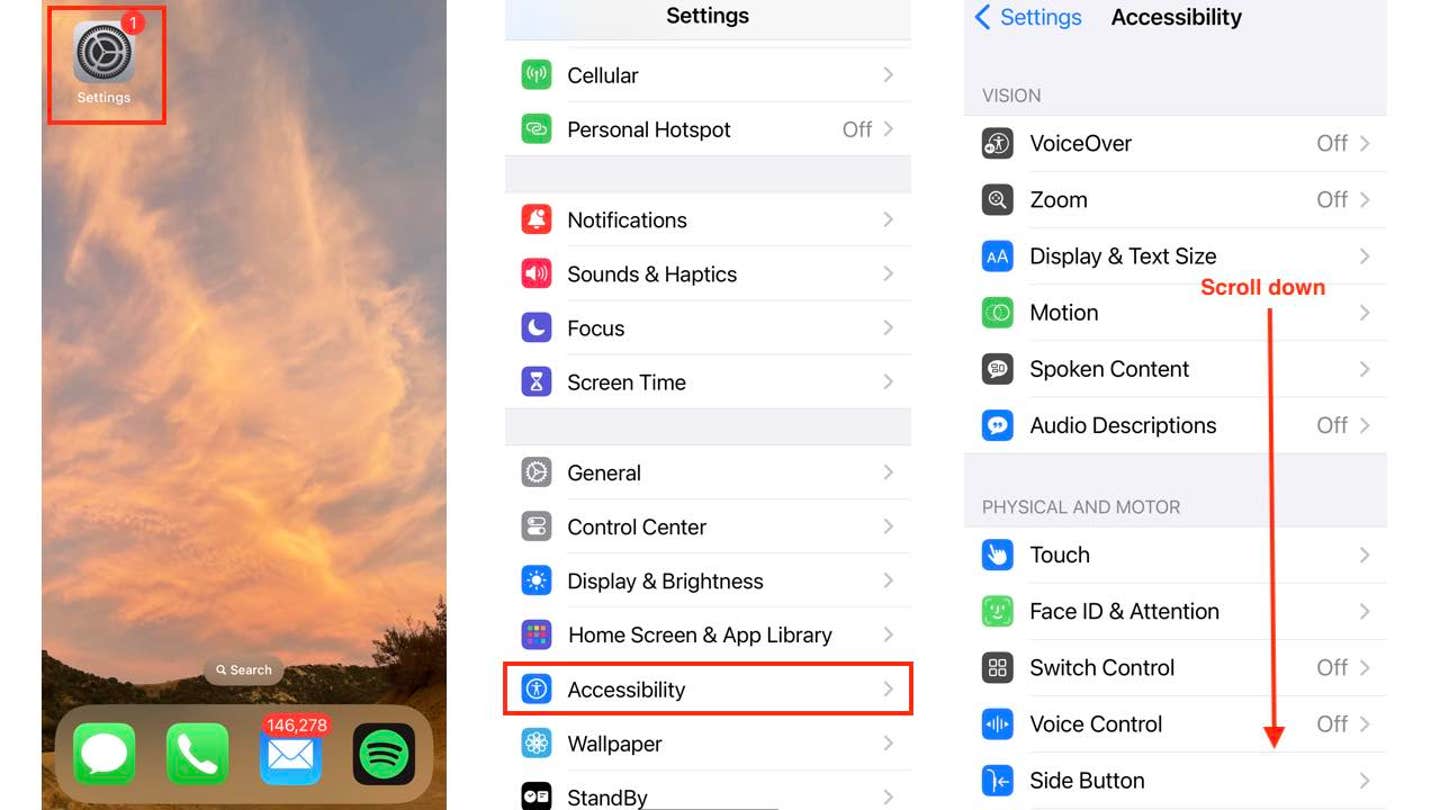
Instruções para configurar alertas (Kurt “CyberGuy” Knutsson)
- Role para baixo e toque em Áudio e recursos visuais
- Role para baixo e toque em Flash LED para alertas
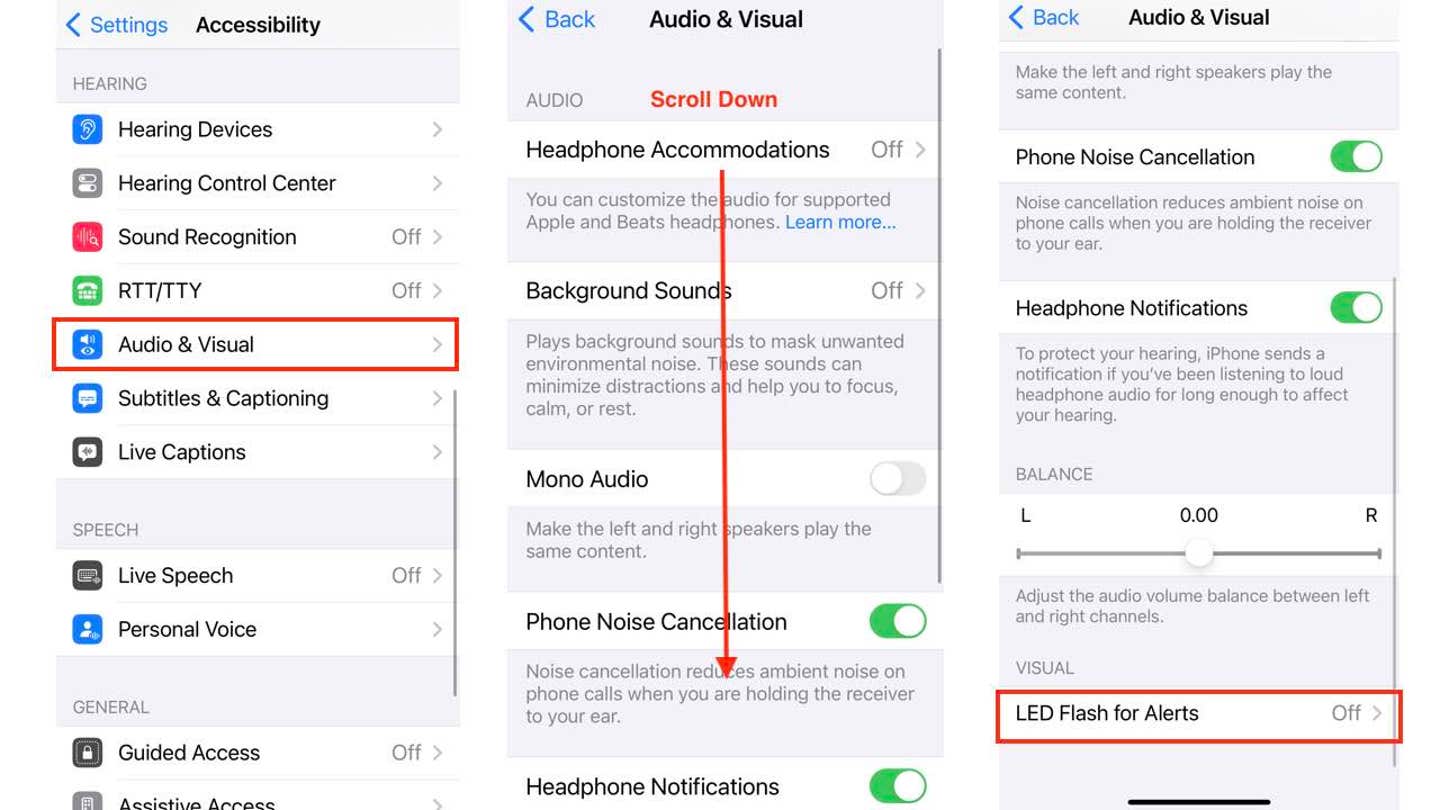
Instruções para configurar alertas telefônicos (Kurt “CyberGuy” Knutsson)
- Ative cada configuração desejada, como Flash LED para alertas, Flash enquanto desbloqueado, Flash no modo silencioso
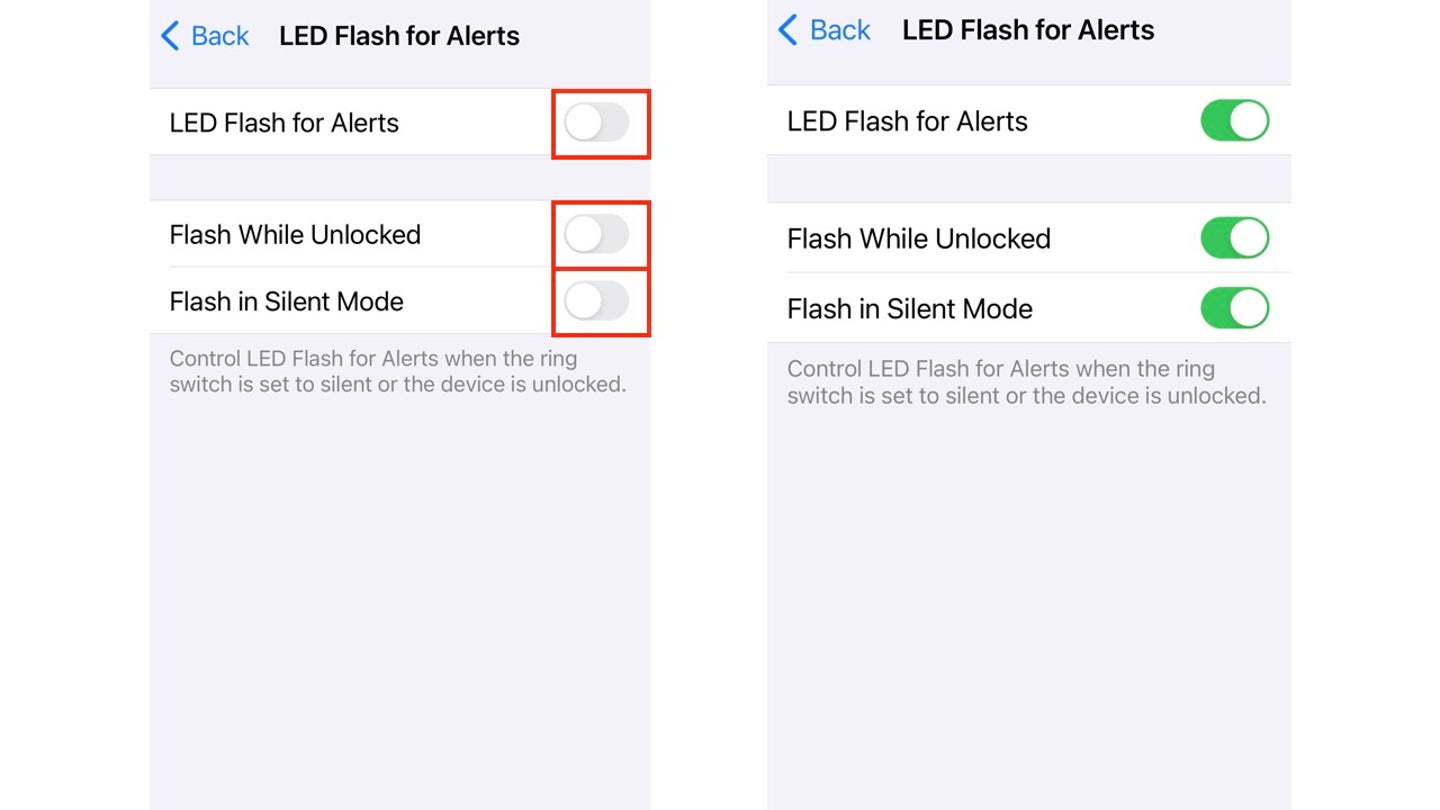
Instruções para configurar alertas telefônicos (Kurt “CyberGuy” Knutsson)
Agora, ao receber uma chamada ou alerta no seu iPhone, você não dependerá apenas de sons ou vibrações. Você verá uma luz LED muito brilhante piscando no flash da câmera do seu iPhone.
O TRUQUE POUCO CONHECIDO DO IPHONE VOCÊ PODE OUVIR MELHOR DO QUE ALGUNS OUVIDOS HUMANOS
Como configurar seu Apple Watch para vibrar quando o iPhone tocar
Se você já tem um relógio de maçãVocê pode configurá-lo para alertá-lo com vibrações quando o iPhone tocar. Veja como emparelhar seu Apple Watch com seu iPhone:
1. Emparelhe seu Apple Watch com seu iPhone
- ligue o seu relógio de maçã pressionando e segurando o botão lateral até que o logotipo da Apple apareça.
- Abra o Aplicativo Apple Watch no seu iPhone, certificando-se de que seu iPhone esteja atualizado para a versão mais recente do iOS, conectado a Wi-Fi ou celular e com o Bluetooth ativado.
- segure seu iPhone perto de você relógio de maçã. Uma tela de emparelhamento deverá aparecer no seu iPhone. Tocar Comece a combinar.
- Tocar Configurar para mim mesmo no seu iPhone
- Use a câmera do seu iPhone para animação de digitalização na tela do seu Apple Watch.
- Tocar Configurar o Apple Watch no seu iPhone e siga as instruções restantes na tela para concluir a configuração, incluindo a escolha de sua preferência de pulso e a aceitação dos termos e condições.
- O seu Apple Watch começará a sincronizar com o seu iPhone. Mantenha os dois dispositivos juntos até que o processo seja concluído.
2. Habilite notificações de chamadas
Para receber notificações de chamadas no seu Apple Watch, siga as etapas abaixo:
- No seu iPhone, abra o Aplicativo Apple Watch
- Toque no meu relógio pestana
- Role para baixo e toque em Telefone
- Selecione Espelhe meu iPhone se ainda não estiver selecionado
O QUE É INTELIGÊNCIA ARTIFICIAL (IA)?
Esta configuração reflete as notificações de chamadas do seu iPhone para o Apple Watch.
3. Personalize alertas táteis
Para garantir que você receba um alerta vibratório forte no seu Apple Watch:
- Abra o Configurações aplicativo no seu Apple Watch
- Tocar Sons e sensação tátil
- Na seção Haptics, ative Alertas táteis
Você pode escolher Padrão ou Em destaque. Ele Proeminente A configuração fornece um toque tátil adicional para pré-anunciar alguns alertas comuns.
4. Testes
Para garantir que o iPhone e relógio de maçã estão configurados corretamente, faça uma chamada de teste para ver se o Apple Watch vibra conforme o esperado quando você recebe uma chamada. Quando configurado corretamente, você poderá receber notificações vibratórias no seu Apple Watch ao receber uma chamada no seu iPhone.

Uma pessoa ajustando notificações em um Apple Watch (Kurt “CyberGuy” Knutsson)
VOCÊ NÃO PODE OUVIR OU VER BEM? CONFIGURAÇÕES DO IPHONE PARA FACILIDADE DE OUVIR E ASSISTIR
Como configurar seu Android para acender uma luz LED para chamadas ou notificações
Configurar seu dispositivo Android para usar luz LED para chamadas ou notificações pode melhorar significativamente seu sistema de alerta, especialmente se você preferir sinais visuais em vez de som ou vibração. Abaixo estão algumas etapas para ajudá-lo a ativar esse recurso:
Usando configurações integradas do Android
SimAs configurações podem variar dependendo do fabricante do seu telefone Android.
- Abrir Configurações
- Role para baixo e toque em Acessibilidade
- Escolher Configurações avançadas
- Tocar Notificação instantânea
- Ativar Notificação de flash da câmera para flash LED
Usando as configurações integradas do Google Pixel
- Abrir Configurações
- Role até Notificações e toque nele
- Ativar Notificações rápidas e escolha entre flash da câmera ou flash da tela
Seguindo essas etapas, você pode configurar efetivamente seu dispositivo Android ou Google Pixel para usar a luz LED para chamadas e notificações, garantindo que você nunca perca um alerta importante.
Aplicativos de notificações de luz LED para usuários de Android
Nem todos os dispositivos vêm equipados com um aplicativo integrado para gerenciar esse recurso. Felizmente, existem vários aplicativos de notificação por LED disponíveis que permitem personalizar sua experiência de notificação. Independentemente de o seu telefone possuir luz LED, esses aplicativos oferecem soluções para melhorar seus alertas e mantê-lo informado.
Alerta instantâneo: O aplicativo Flash Alert foi projetado para melhorar a visibilidade das notificações em dispositivos Android usando a câmera ou o flash da tela como mecanismo de alerta. Os usuários podem personalizar suas configurações para receber notificações visuais de chamadas, alarmes e mensagens, mesmo quando o dispositivo está silencioso ou no modo “Não perturbe”. O aplicativo permite a personalização da cor do flash da tela e oferece um recurso de visualização para testar as configurações antes de finalizá-las. Esta funcionalidade é particularmente benéfica para usuários com deficiência auditiva ou que preferem alertas visuais a notificações auditivas.
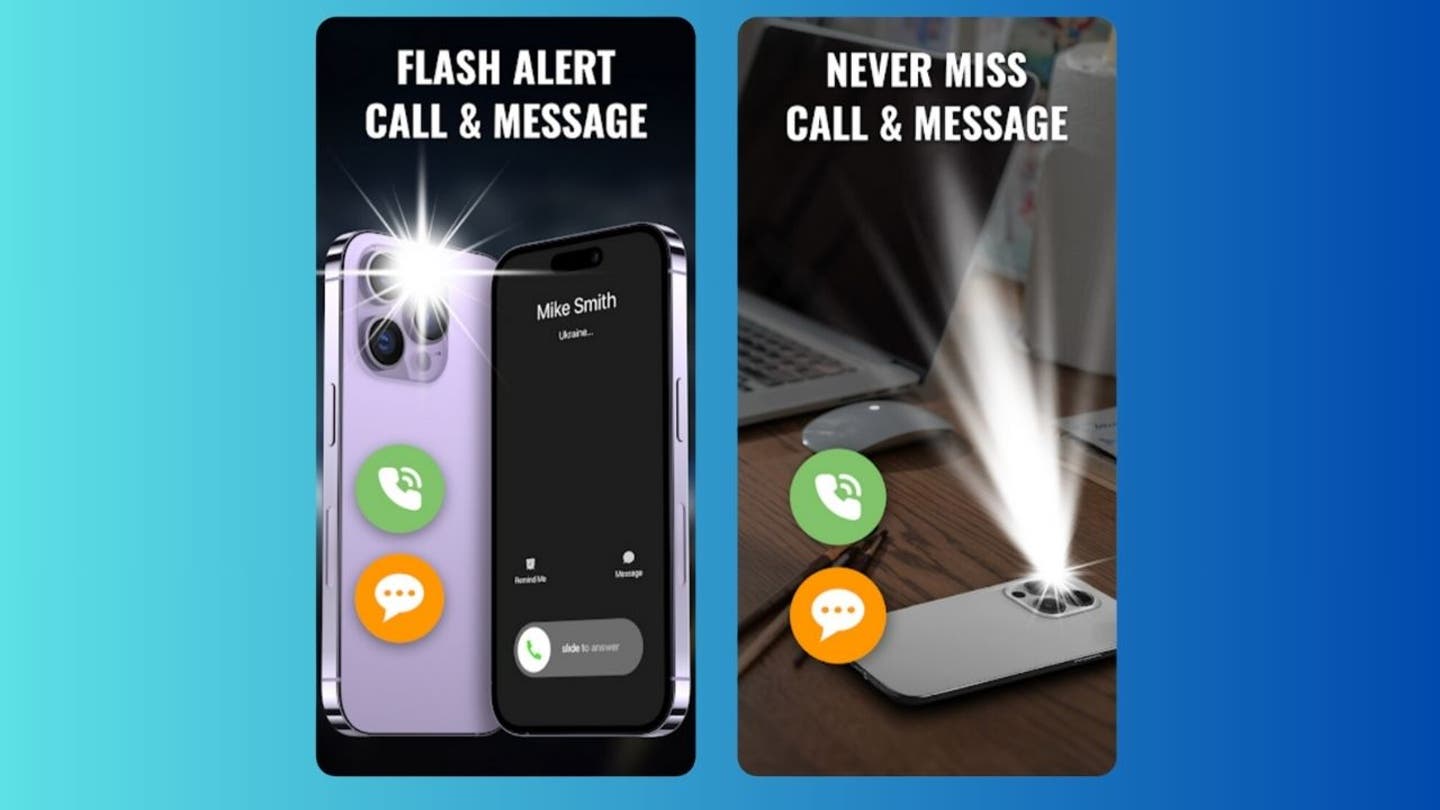
Aplicativo de alerta Flash (Alerta de raio)
Flash frontal: O aplicativo Front Flash usa o flash da câmera do seu telefone para notificá-lo sobre notificações recebidas. Embora possa não oferecer a mesma versatilidade das notificações de LED, você pode personalizar o atraso, a velocidade do flash e a frequência para atender às suas necessidades.
OBTENHA O NEGÓCIO DA FOX EM MOVIMENTO CLICANDO AQUI
Alertas de lanterna LED: LED Lantern Alerts é outro aplicativo que permite personalizar notificações de LED para chamadas e mensagens recebidas. Ele também oferece suporte a aplicativos de terceiros, o que o torna uma opção versátil. Embora o uso do aplicativo seja gratuito, ele é suportado por anúncios e os anúncios podem ser um pouco irritantes.
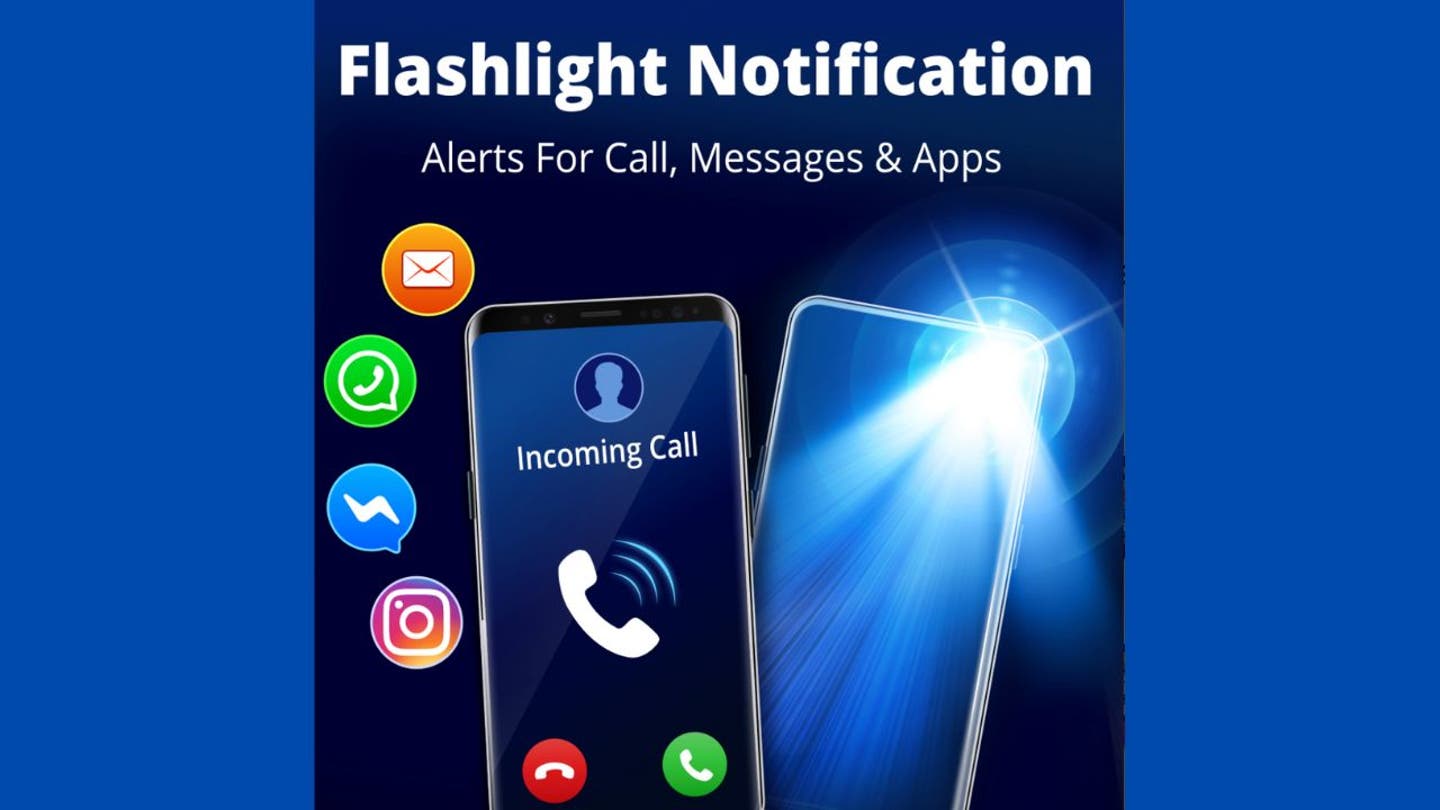
Aplicativo de alertas de lanterna LED (Kurt “CyberGuy” Knutsson)
PROBLEMAS DE OUVIR OU DE VER? COMO ESTE ATALHO DO IPHONE PODE CHEGAR AO RESGATE
Como configurar seu telefone e relógio para vibrar quando seu telefone Android tocar
SimAs configurações podem variar dependendo do fabricante do seu telefone Android.
- Abra o Configurações aplicativo no seu dispositivo Android
- Role para baixo e toque em Sons e vibrações
- Tocar Vibrar
- Em seguida, role para baixo e clique Intensidade de vibração e ajuste o Interação por toque controle deslizante
- A seguir, verifique o configurações de notificação para o aplicativo que gerencia as notificações do seu relógio, confirmando se as notificações estão configuradas para vibrar.
- No seu relógio, acesse configurações e navegue até Configurações de som para garantir que o volume do alarme esteja definido para vibrar.
- faça um chamada de teste ao telefone para verificar se o relógio vibra quando o telefone toca.
Inscreva-se no canal de Kurt no YouTube para dicas rápidas em vídeo sobre como usar todos os seus dispositivos tecnológicos..
Principais conclusões de Kurt
Quer você tenha deficiência auditiva, deficiência auditiva ou surdo, é fácil perder chamadas e notificações importantes do seu telefone. Embora smartwatches como o Apple Watch possam ser uma opção vestível para que você possa receber alertas vibratórios ao receber uma chamada ou alerta no seu celular, a outra opção é ativar um recurso de acessibilidade que já é nativo do seu iPhone: o LED pisca. É vital que usuários de todos os níveis possam maximizar a conveniência e os recursos de seus telefones para permanecerem verdadeiramente conectados.
CLIQUE AQUI PARA OBTER O APLICATIVO FOX NEWS
Você está tendo problemas para ouvir chamadas e alertas do seu telefone? Quais dispositivos ou recursos você usou para ajudar a resolver esse problema? Informe-nos escrevendo para nós em Cyberguy.com/Contato.
Para obter mais dicas técnicas e alertas de segurança, inscreva-se no meu boletim informativo gratuito CyberGuy Report acessando Cyberguy.com/Newsletter.
Faça uma pergunta a Kurt ou conte-nos quais histórias você gostaria que cobrissemos..
Siga Kurt em seus canais sociais:
Respostas às perguntas mais frequentes sobre o CyberGuy:
Novidades de Kurt:
Copyright 2024 CyberGuy.com. Todos os direitos reservados.
qual o melhor banco para emprestimos
qual é o melhor banco para fazer empréstimo
empréstimos para militares
limite de idade para empréstimo consignado no itaú
emprestimo consignado salario
empréstimo bradesco whatsapp



